- Autor Jason Gerald [email protected].
- Public 2024-01-19 22:12.
- Última modificación 2025-01-23 12:15.
Este wikiHow te enseñará a jugar al Buscaminas en una computadora con Windows. Si bien Minesweeper ya no es una aplicación de Windows predeterminada, puede descargar una versión "reciclada" de la tienda de Windows 10 de forma gratuita.
Paso
Parte 1 de 3: Aprender los mecanismos del juego Buscaminas
Paso 1. Comprender los principios básicos del juego Buscaminas
Cada sesión de juego comienza con una cuadrícula formada por mosaicos simples. Una vez que se hace clic en uno de los mosaicos, algunos de los mosaicos desaparecerán. También hay algunos mosaicos que todavía se muestran claramente, así como algunos mosaicos que muestran números. Su tarea es usar los números mostrados para averiguar qué mosaicos vacíos tienen minas y qué mosaicos en blanco son "seguros" para hacer clic.
El modo de juego del Buscaminas es similar al de los Sudoku. En este caso, su éxito depende en gran medida de poder eliminar posibles respuestas hasta que solo quede una
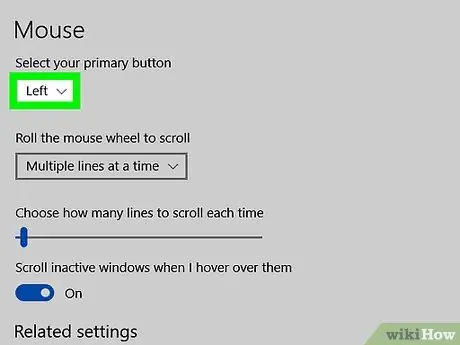
Paso 2. Utilice el botón izquierdo y derecho del mouse
El ratón es el único dispositivo necesario para jugar al Buscaminas. El botón izquierdo se usa para hacer clic en mosaicos que no contienen minas, mientras que el botón derecho se usa para marcar cuadrados que contienen minas.
En niveles más altos de dificultad, deberá marcar los cuadrados que se sospecha que contienen minas hasta que pueda confirmar que sí tienen minas
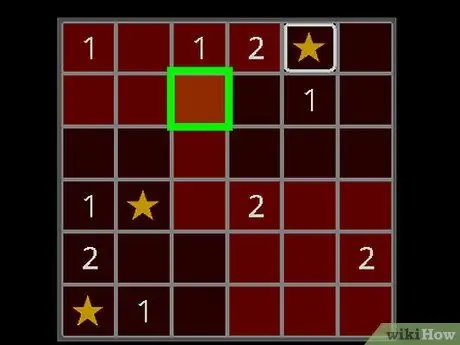
Paso 3. No dude cuando haga clic en un mosaico por primera vez
El primer mosaico en el que se haga clic nunca cargará la mina. Una vez que haga clic, se abrirán algunos mosaicos, mientras que otros mostrarán números.
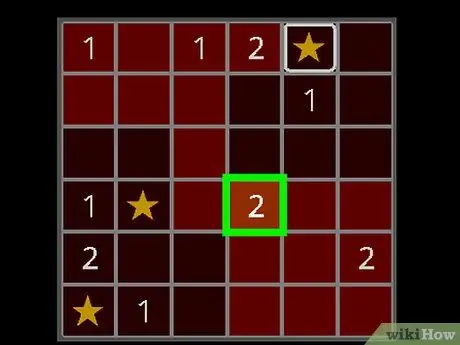
Paso 4. Reconozca el significado de los números que aparecen
El número en el mosaico se refiere al número de minas que están tocando actualmente el mosaico numerado. Por ejemplo, si hay dos mosaicos uno al lado del otro, y uno de los mosaicos está marcado con el número "1", un mosaico al lado de ese mosaico tiene una mina.
Parte 2 de 3: Descarga Buscaminas
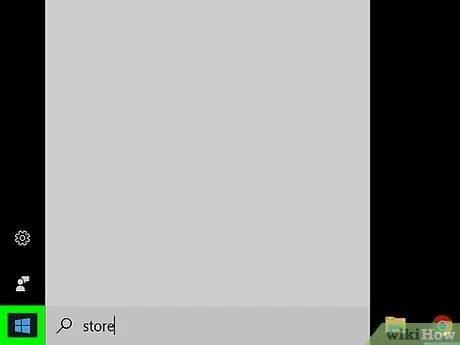
Paso 1. Abra el menú "Inicio"
Haga clic en el logotipo de Windows en la esquina inferior izquierda de la pantalla.
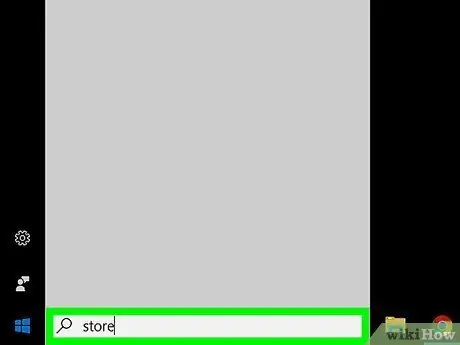
Paso 2. Escriba store en el menú "Inicio"
Después de eso, la computadora buscará la aplicación Microsoft Store.
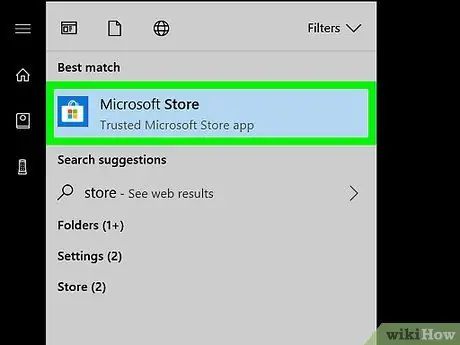
Paso 3. Abrir
Microsoft Store.
Haga clic en la opción Microsoft Store ”En los resultados de búsqueda que se muestran en la parte superior de la ventana“Inicio”.
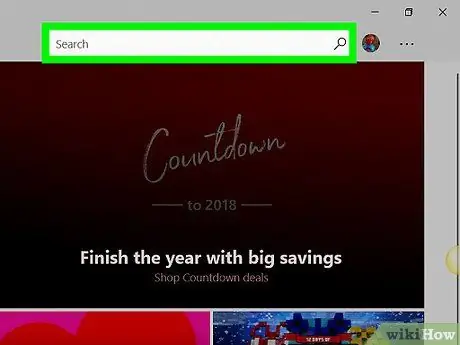
Paso 4. Haga clic en la barra "Buscar"
Está en la esquina superior derecha de la ventana de Microsoft Store.
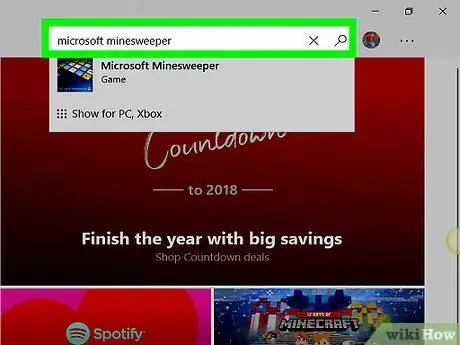
Paso 5. Busque Buscaminas
Escribe microsoft buscaminas en la barra "Buscar", luego espera a que aparezca un menú desplegable debajo de la barra.
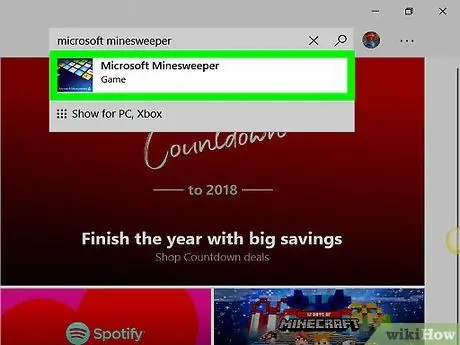
Paso 6. Haga clic en Microsoft Minesweeper
Esta opción está debajo de la barra de búsqueda en el menú desplegable.
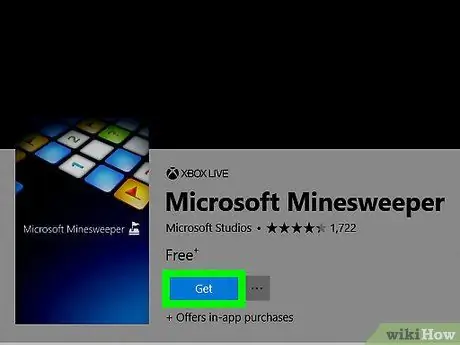
Paso 7. Haga clic en Obtener
Es un botón azul debajo del encabezado "Microsoft Minesweeper". Después de eso, Minesweeper se instalará en la computadora.
Parte 3 de 3: Jugar al buscaminas
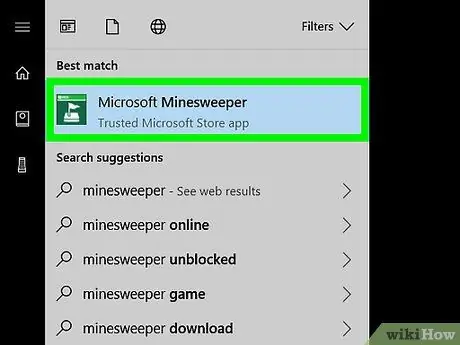
Paso 1. Abra Buscaminas
Haga clic en el botón " Lanzamiento "Cuando se le solicite después de que Minesweeper haya terminado de instalarse, o abra el menú" Comienzo ”
escriba buscaminas y haga clic en el icono de la aplicación Buscaminas de Microsoft ”Que es verde.
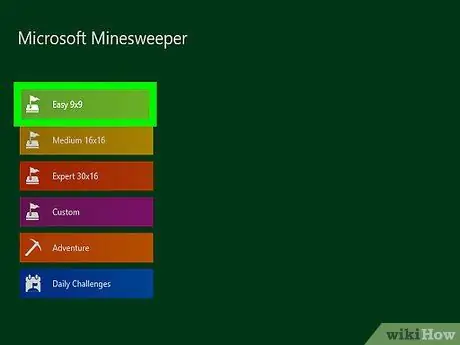
Paso 2. Elija un nivel de dificultad
En la esquina superior izquierda de la ventana del juego, inicie la primera sesión de juego seleccionando uno de los siguientes niveles de dificultad:
- “ Fácil 9x9 ”- Hoja de azulejos de 9 x 9 con 10 minas.
- “ Medio 16x16 ”- Hoja de baldosas de 16 x 16 con 40 minas.
- “ Experto 30x16 ”- Página de 30 x 16 mosaicos con 99 minas.
- “ Personalizado ”- Defina su propia configuración de juego, incluido el tamaño de los mosaicos, la cantidad de minas y más.
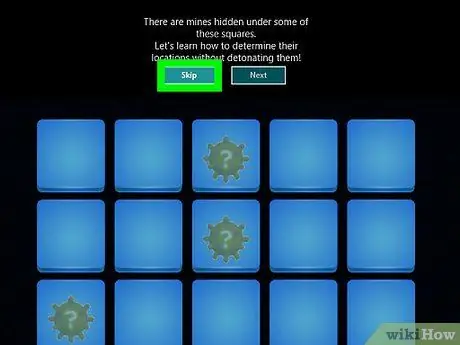
Paso 3. Siga el tutorial si lo desea
Si es la primera vez que juegas a Microsoft Minesweeper, se te pedirá que comiences un tutorial que te ayudará a practicar los conceptos básicos del juego.
Si no desea seguir el tutorial, haga clic en " Saltar ”En la parte superior de la ventana.
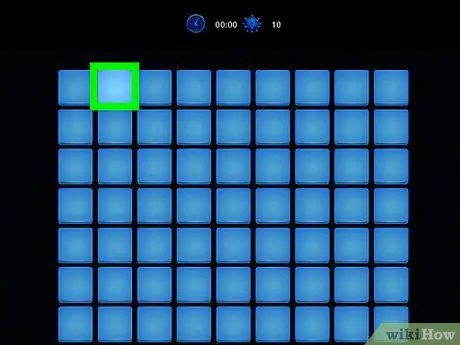
Paso 4. Haga clic en cualquier mosaico de la página de la cuadrícula
Después de eso, comenzará el juego Buscaminas.
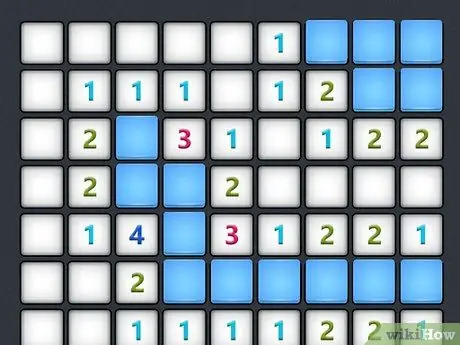
Paso 5. Preste atención a los números que se muestran
Cualquier número que se muestre en el tablero se refiere al número de minas presentes alrededor de la ficha numerada.
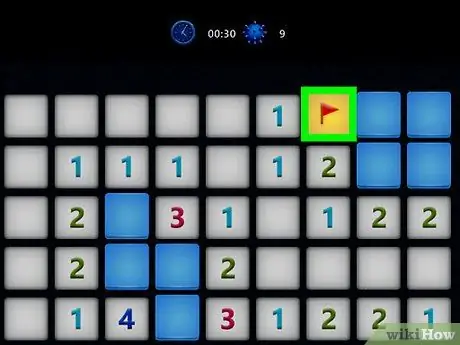
Paso 6. Haga clic con el botón derecho en cualquier mosaico que se sospeche que tiene minas
Después de eso, el mosaico se marcará con una bandera. Es una buena idea comenzar el juego desde casillas que claramente tienen minas (por ejemplo, una casilla "remota" al lado de la ficha numerada "1") para ayudar con el proceso de eliminación de minas más adelante.
Asegúrate de no marcar más fichas que la cantidad de minas en el tablero
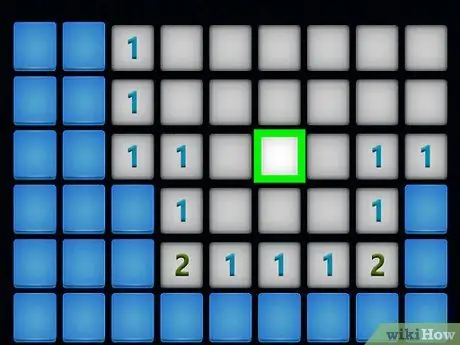
Paso 7. Haga clic con el botón derecho en cualquier mosaico que aún sea "dudoso"
Después de eso, se colocará un signo de interrogación en ese mosaico para indicar que no desea dejar el mosaico vacío hasta que logre averiguar dónde están las minas en otros mosaicos.
Esta puede ser una estrategia segura cuando solo quedan dos o tres minas en el tablero
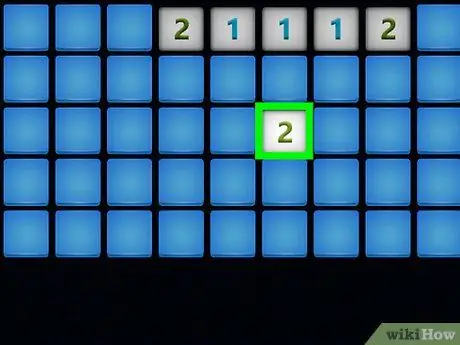
Paso 8. Haga clic en cualquier mosaico que no contenga minas
Después de eso, las parcelas se vaciarán.
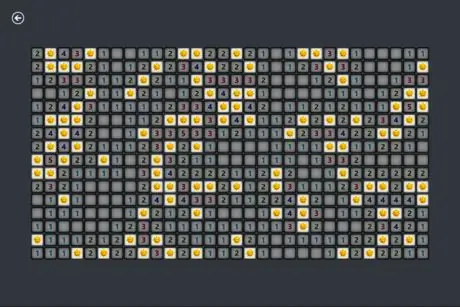
Paso 9. Limpiar la placa
Para ganar una ronda de juego, debes hacer clic en cada ficha del tablero que no tenga minas. Después de eso, el juego termina.
Si accidentalmente haces clic en un mosaico que tiene minas, se acabó el juego. Tiene la opción de iniciar una nueva sesión de juego o reiniciar la sesión que acaba de jugar
Consejos
- Cuanto más juegues Buscaminas, más patrones de marcadores de minas (o espacios en blanco de minas) podrás identificar y aprender.
- Si ve el patrón "121" en línea recta, coloque la bandera en la ficha numerada "1", luego haga clic en la ficha numerada "2".






